win10如何设置自动关机?win10自动关机设置教程 !
Win10定时关机怎么设置?如果你比较健忘可以给你的电脑设置一个自动关机,然后下班直接走人不必担心电脑有没有关的这个问题。
Q游网qqaiqin
计划任务中创建一个任务并设置关机程序自动运行就可以了。 Q游网qqaiqin
在开始菜单的搜索栏输入计划任务,然后就会自动搜索到计划任务程序。点击这个地方
此文来自qqaiqin.com
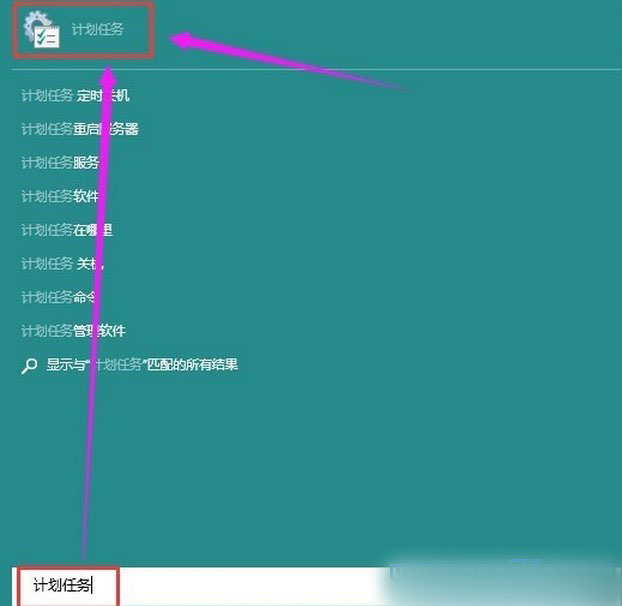
进入计划任务程序的窗口后点击操作,然后再点创建基本任务。 Q游网qqaiqin
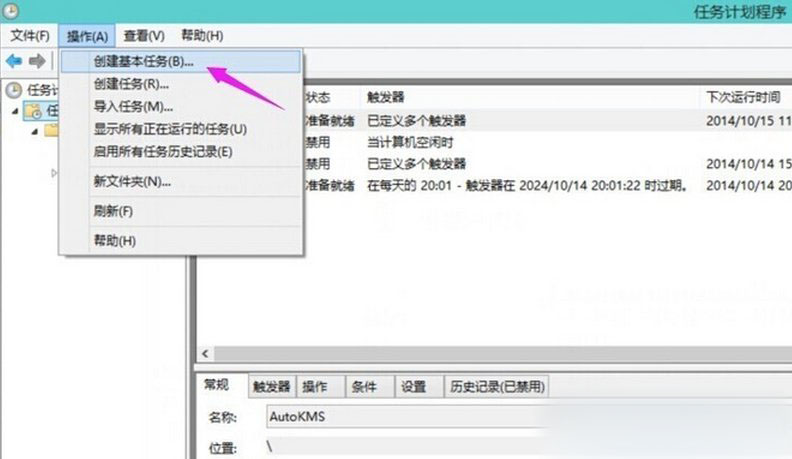
此文来自qqaiqin.com
创建一个计划任务,输入名称,描述然后下一步
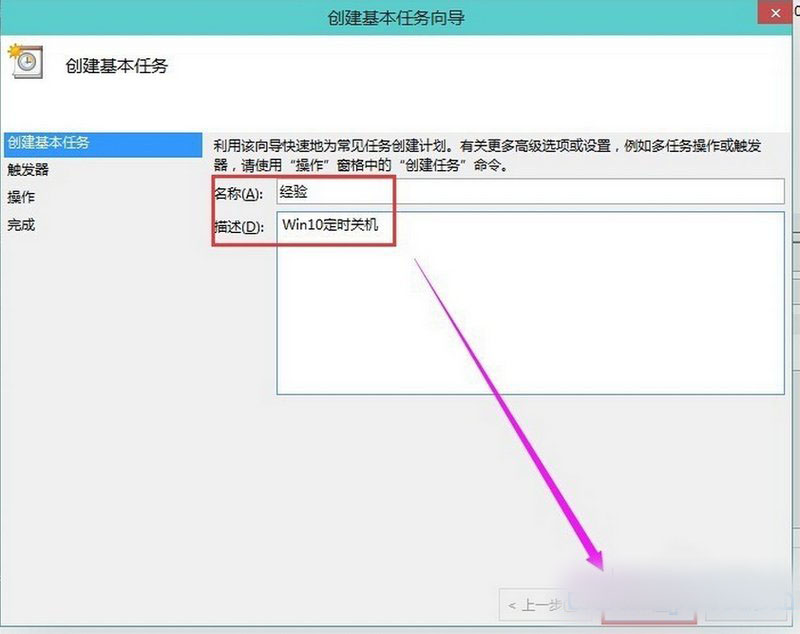
Q游网qqaiqin
希望任务何时开始,如果是家庭的电脑使用每天是最后的。服务器就要看需要求设置执行任务的时间点。下一步。
Q游网qqaiqin
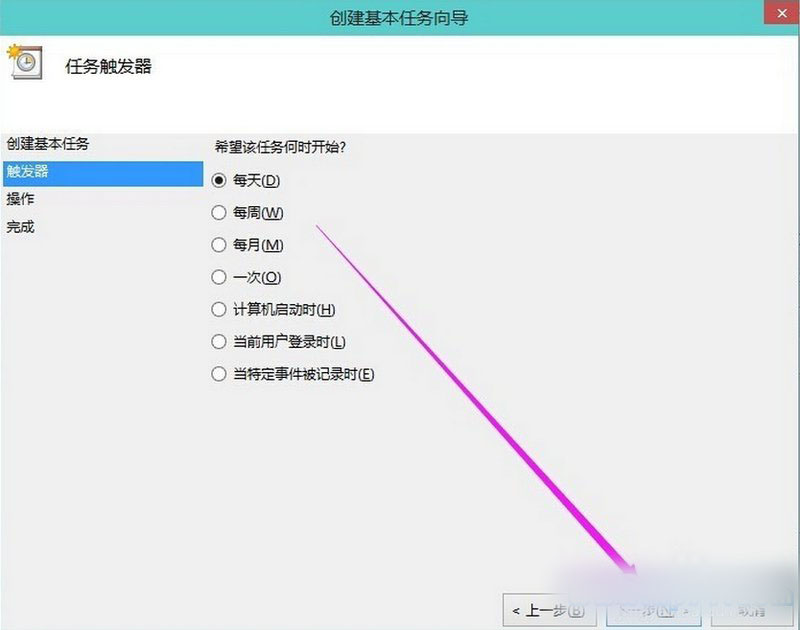
此文来自qqaiqin.com
开始设置一个你要关机的时间点。设置每隔多久会完成关机这个动作。然后再下一步 Q游网qqaiqin
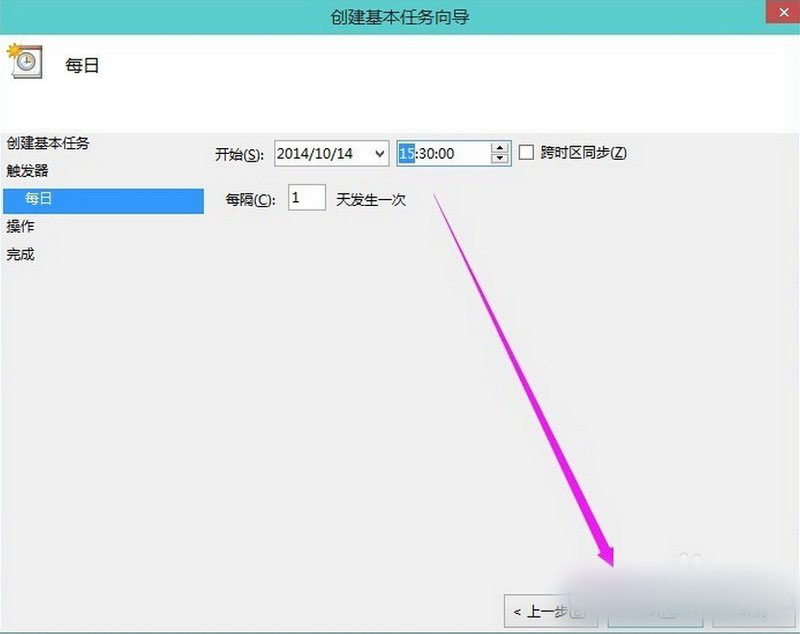 Q游网qqaiqin
Q游网qqaiqin
启动程序,下一步
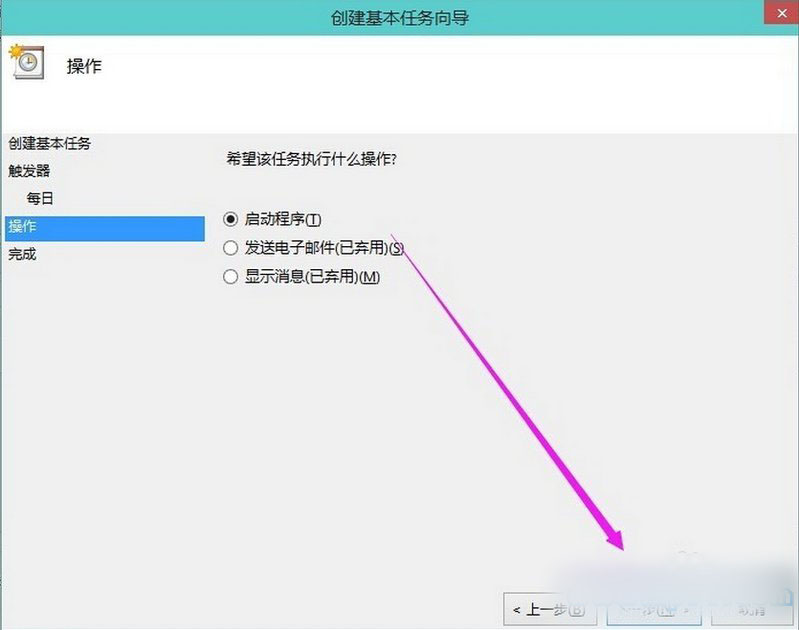 此文来自qqaiqin.com
此文来自qqaiqin.com
选择关机程序 C:\Windows\System32\shutdown.exe在后面的参数中加-s,再点击下一步。 Q游网qqaiqin
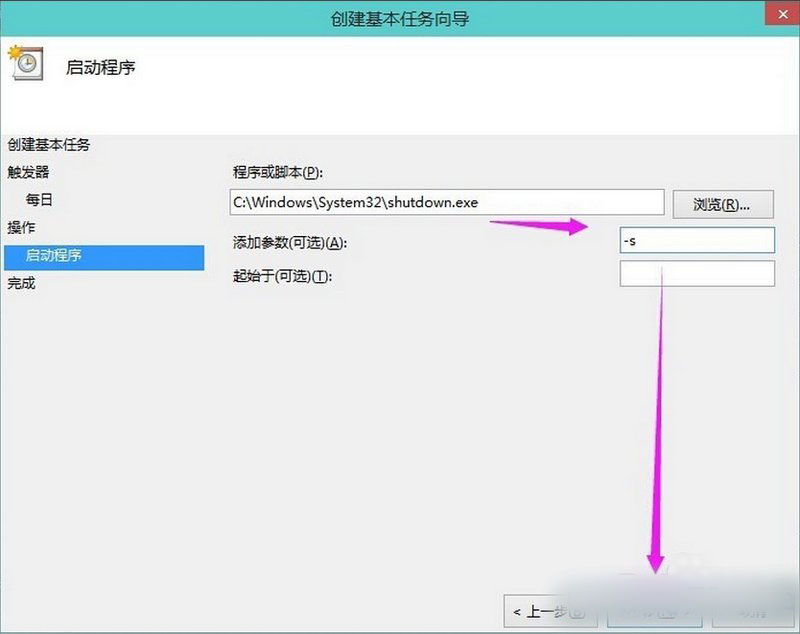
创建成功后,会在设置的那个时间点自动完成关机这个任务。最后完成就可以了。
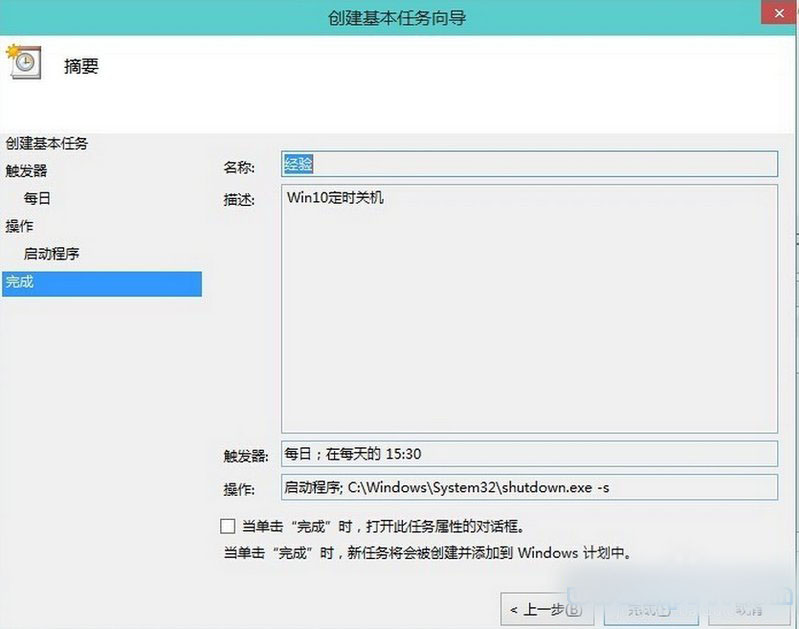 Q游网qqaiqin
Q游网qqaiqin
到了时间点就会提示这样的然后自动关机。
Q游网qqaiqin
Q游网qqaiqin
以上相关的更多内容请点击“设置自动关机 ”查看,以上题目的答案为网上收集整理仅供参考,难免有错误,还请自行斟酌,觉得好请分享给您的好朋友们!
- 『 win10无法使用内置管理员账户打开计算
- 『 win10网络共享失败提示共享依赖服务无
- 『 Win10系统Bash强行跑出Linux GUI应用介
- 『 win10周年纪念版有什么功能?win10周年
- 『 win10怎么更改标题栏/菜单/消息框/工具
- 『 Win10 Mobile红石预览版中反馈中心截图
- 『 win10 Redstone14279修复了什么内容?R
- 『 win10 10568更新内容详情 !
- 『 win10 10550接收不到怎么办 win10 1055
- 『 Win10 获取会员版本提示需要"修复我"
- 『 Win10 10547预览版已知问题汇总!
- 『 win10提示计算机显卡内存不足情况的解
- 『 Win10隐藏任务栏新通知图标方法图解!
- 『 Win10提示无法连接此网络的原因与解决
- 『 Win10 Mobile预览版10536.1004更新与修
- 『 Win10预览版10537原版英文系统镜像下载
- 『 Win10 Mobile预览版10536.1004快速版开
- 『 Win10预览版10537日志透露TH2更新11月
- 『 Win10 10537预览版更新日志曝光 IE11不
- 『 Win10 PC系统地图定位不准的原因以及解
- 『 Win10 Mobile预览版10536已知问题汇总!
- 『 Win10 Edge浏览器可打开微软官网彩蛋
- 『 Win10 Mobile播客应用怎么卸载?
- 『 win10系统关机后电脑自动开机该怎么办
- 『 win10正式版分辨率太低不能设置该怎么
- 『 Win10怎么获取蓝屏错误DMP文件?Win10
- 『 微软偷偷将Win10安装包下载到本地 网友
- 『 Win10更新包偷偷下载到本地:C盘小了、
- 『 win10中资源管理器怎么重启?
- 『 win10系统中中文输入法失效无法输入中
- 『 Win10系统电脑查看本机IP地址方法图解!
- 『 Win10中的输入法在Cortana无法输入中文
- 『 Win10 Mobile预览版10536部分修复内容
- 『 Win10 Mobile预览版10536快速更新 明天
- 『 Win10再发一个累积补丁KB3081455 !
- 『 win10自带的相机怎么开启?
- 『 最新版Win10 Mobile 10536已进入内部慢
- 『 怎么升级Win10 Mobile 10536预览版?
- 『 win10应用商店下载很慢解决办法 Win10
- 『 Win10笔记本搜索不到Wifi怎么办?Win10
- 『 Win10飞行模式是什么 Win10飞行模式作
- 『 Win10桌面怎么使用英雄动态壁纸?
- 『 Win10默认浏览器无法设置怎么办?Win10
- 『 Win10屏幕亮度调节无效的解决办法!
- 『 升级win10后笔记本无法调节屏幕亮度该
- 『 win10如何查看手机数据使用量?win10统





